
在Windows 11中,设备更改通知会在连接或断开外部设备时显示提示,但有时这些通知可能会干扰到您的工作。如果您想要关闭这些通知,可以按照以下步骤进行操作!
Windows 11系统关闭设备更改通知功能
方法一:
1、点击任务栏右侧的通知图标,打开操作中心。
2、在操作中心中,找到并点击 所有设置 按钮(齿轮图标)。
3、在 设置 窗口中,选择 系统。
4、在左侧导航栏中,选择 通知和动作。
5、在 通知和动作 页面中,向下滚动直到找到 允许设备更改通知。
6、关闭 允许设备更改通知 开关。
方法二:
1、按Win+R快捷键,运行msconfig命令,打开系统配置界面。
2、切换到工具,然后选择更改UAC设置,在点击启动进入用户控制设置。
3、设置对话框中,设置为从不通知,然后确定即可。
Windows系统电脑硬盘格式化一直无法完成解决方法(格式化硬盘教程)
上面是“windows系统如何关闭设备更改通知功能?”的全面内容,想了解更多关于 IT知识 内容,请继续关注web建站教程。
当前网址:https://m.ipkd.cn/webs_14256.html
声明:本站提供的所有资源部分来自互联网,如果有侵犯您的版权或其他权益,请发送到邮箱:admin@ipkd.cn,我们会在看到邮件的第一时间内为您处理!

 Git语法中如何暂存和恢复暂存区的文件?
Git语法中如何暂存和恢复暂存区的文件?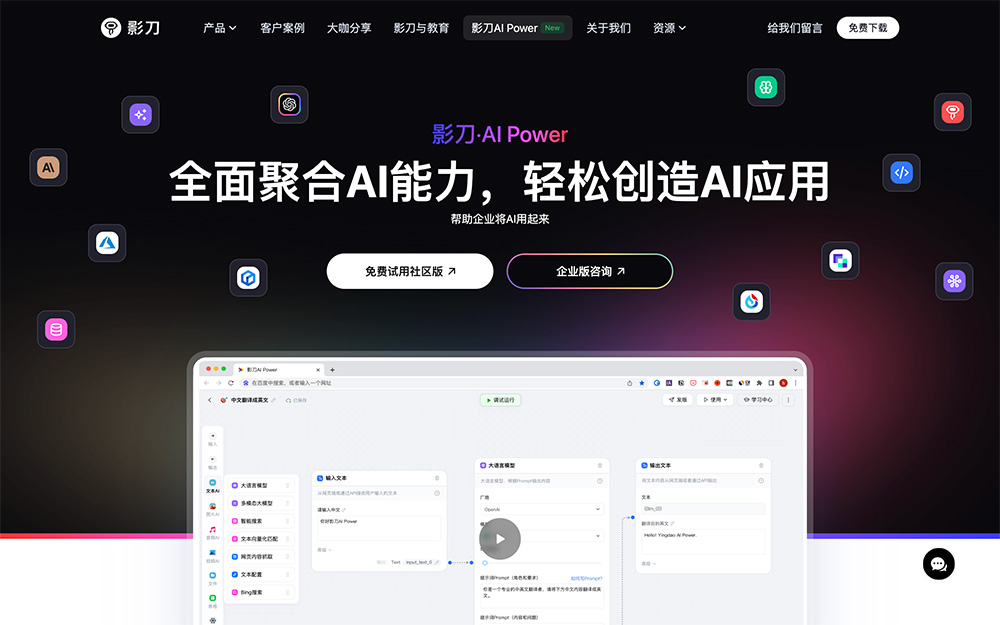 一款面向企业的无代码AI开发工具——影刀AI Power
一款面向企业的无代码AI开发工具——影刀AI Power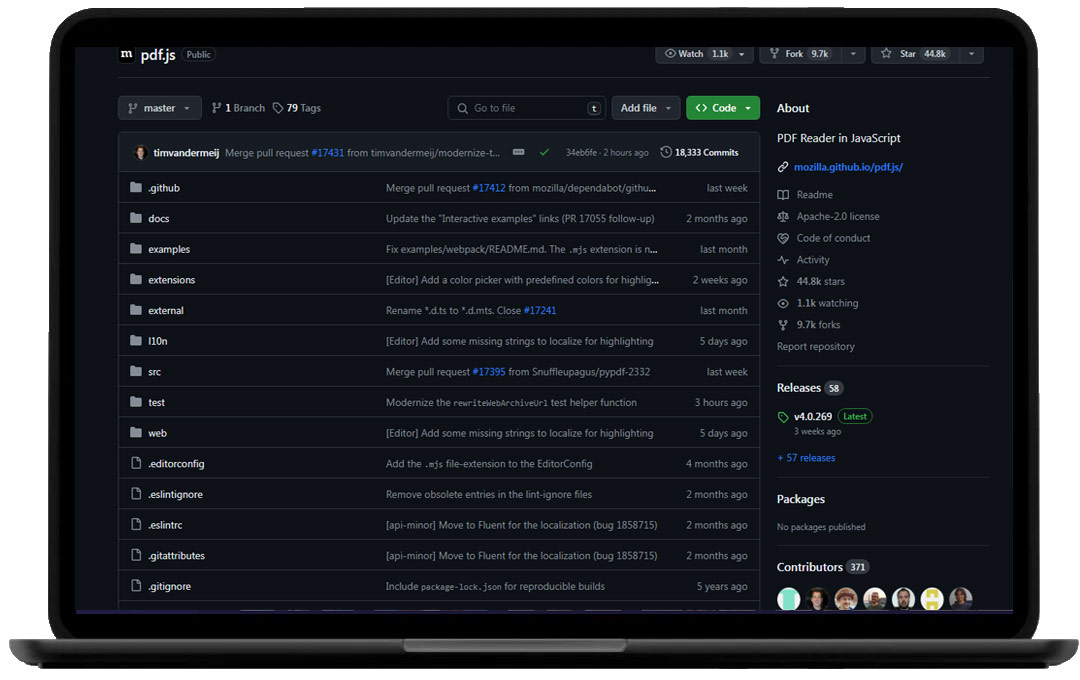 推荐一款免费开源的JavaScript读取、显示PDF文档的工具库——PDF.js
推荐一款免费开源的JavaScript读取、显示PDF文档的工具库——PDF.js E站·二次元宇宙:提供cosplay、绘画和二次元同好交流等社群服务
E站·二次元宇宙:提供cosplay、绘画和二次元同好交流等社群服务